Cómo desactivar VoiceOver en Mac
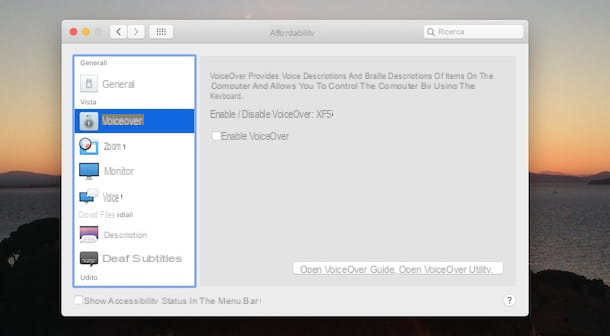
Si tienes uno Mac es lo que quieres apagar VoiceOver, le complacerá saber que el procedimiento es rápido y sencillo. Para tener éxito en su intento, tiene varias soluciones disponibles: puede cerrar el panel Subtítulo VoiceOver, actuar desde Preferencias del Sistema en tu Mac, usa comandos de voz con Siri o, más simplemente, use el teclado presionando una combinación de teclas.
Entre las soluciones que acabo de enumerar, la forma más sencilla de desactivar VoiceOver en Mac es cerrar el Panel de subtítulos, que muestra todas las acciones realizadas que, por lo general, con VoiceOver activo, es visible en la parte inferior de la pantalla de la computadora.
Todo lo que tienes que hacer es hacer clic en el botón X relacionado con el panel de subtítulos y, al hacerlo, verá el mensaje VoiceOver no activo. El panel de subtítulos se cerrará y VoiceOver se desactivará.
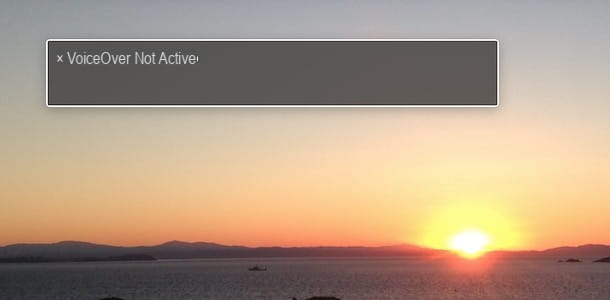
Si anteriormente desactivó el panel de subtítulos de la sección Utilidad VoiceOver y este último no es visible en la pantalla, debes saber que puedes deshabilitar el lector de pantalla de Apple también presionando las teclas al mismo tiempo cmd+f5 en el teclado.
Alternativamente, también puede llamar al Opciones de accesibilidad presionando las teclas alt + cmd + f5 y elimine la marca de verificación junto a la opción VoiceOver. Si tiene dudas, las mismas combinaciones de teclas también serán útiles para volver a habilitar VoiceOver.
Si, por otro lado, prefiere continuar desde la configuración de su Mac, haga clic en el icono rueda de engranaje presente en la barra de Dock para acceder al Preferencias del Sistema, elige el artículo Accessibilità (el icono dehombrecito sobre un fondo azul) y, en la sección Vista presente en la barra lateral de la izquierda, haga clic en la opción VoiceOver. En la nueva pantalla que aparece, desmarca la opción Habilitar VoiceOver y listo
Finalmente, será útil saber que puede deshabilitar VoiceOver en Mac también a través de comandos de voz, siempre que haya activado Siri. Si es así, invoque el asistente de voz de Apple diciendo "Hola Siri"(Función válida solo en modelos de MacBook Pro producidos a partir de 2018) o presionando el icono correspondiente en la barra de menú (arriba a la derecha) y pronunciando"Desactivar VoiceOver". Simple, ¿verdad?
Cómo apagar VoiceOver en iPhone
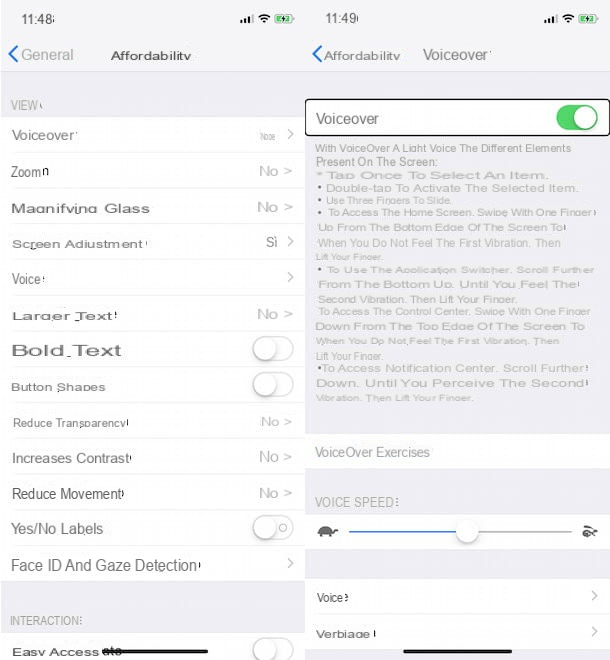
Todo lo que necesitas hacer por apagar VoiceOver en iPhone es acceder a la configuración de accesibilidad de su teléfono y deshabilitar la palanca del lector de pantalla de Apple.
Para continuar, toque el icono de rueda de engranaje presente en la pantalla de inicio, para acceder al ajustes de iOS, luego elige la opción general y, en la nueva pantalla que se muestra, presione el elemento Accessibilità. Ahora, en la sección Vista, toca la opción VoiceOver, mueva la palanca al lado del artículo VoiceOver da ON a OFF y listo
Alternativamente, si ha activado Siri en su iPhone, también puede desactivar VoiceOver usando comandos de voz. Luego llame al asistente de voz diciendo el comando "Hola Siri”O presionando y manteniendo presionada la botón del lado derecho del dispositivo (en iPhone 8 o modelos anteriores, mantenga presionada la tecla Inicio) y pronuncia "Desactivar VoiceOver”Para desactivar la función de lectura de pantalla.
Será útil saber que si ha habilitado el uso de VoiceOver a través del botón del lado derecho o Botón de inicio (en iPhone 8 o modelos anteriores), también puede activar / desactivar la función de lectura de pantalla presionando la tecla en cuestión tres veces.
Cómo desactivar VoiceOver en Apple Watch
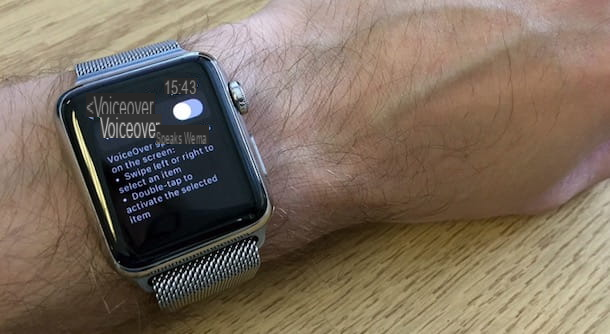
también Reloj de manzana tiene la función VoiceOver, que le permite utilizar mejor el dispositivo, incluso para quienes tienen problemas de visión. Si lo has activado por error y ahora quieres desactivarlo, lo único que tienes que hacer es acceder a los ajustes de tu smartwatch y actuar desde allí o, alternativamente, utilizar la aplicación Mirar en iPhone.
En el primer caso, presione Corona digital (la rueda lateral de su Apple Watch) para acceder al menú de aplicaciones instaladas en el reloj y acceder al ajustes de watchOS, pulsando el icono del rueda de engranaje. Luego seleccione el artículo general y accede a la sección Accessibilità. Luego haga clic en la opción VoiceOver y mueva la palanca junto a la opción VoiceOver da ON a OFF para desactivar la función de lector de pantalla.
Si prefiere continuar usando su iPhone, inicie la aplicación Apple Watch, asegúrese de haber seleccionado la opción Apple Watch en el menú inferior y toque el elemento general. Ahora, elige la opción Accessibilità, toca el elemento VoiceOver y, en la nueva pantalla que se muestra, mueva la palanca en relación con la función VoiceOver da ON a OFF.
Cómo apagar VoiceOver en Apple TV
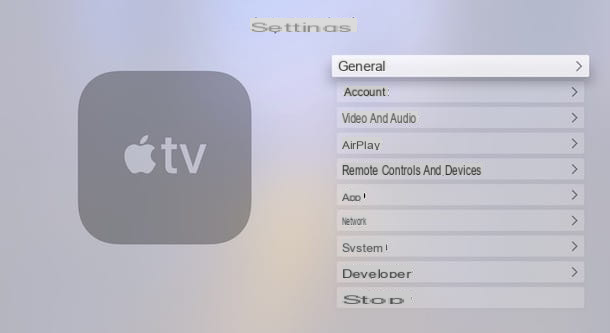
VoiceOver también está disponible en Apple TV 4K, Apple TV de cuarta generación y Apple TV de segunda o tercera generación con software 4 o posterior. Si ha activado la función de lectura de pantalla y ahora desea volver sobre sus pasos, puede hacerlo a través de la configuración del dispositivo.
Luego toma el control remoto de tu Apple TV, ve al menú ajustes presionando sobre el icono rueda de engranaje, elige la opción general y acceder a las secciones Accessibilità e VoiceOver. En la nueva pantalla que aparece, vaya al elemento VoiceOver y presione la tecla confirmación en el control remoto para deshabilitar la lectura de la pantalla.
Cómo desactivar VoiceOver en Android
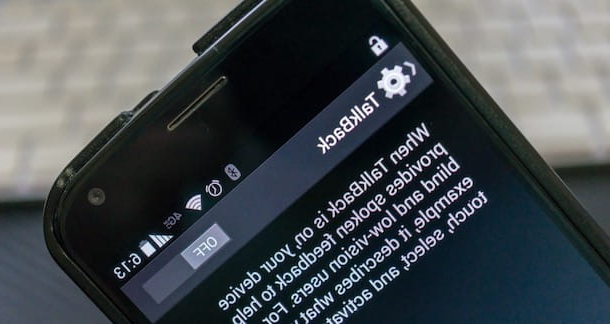
Si te estas preguntando cómo desactivar VoiceOver en Android, debes saber que el lector de pantalla en cuestión está desarrollado por Apple y está disponible exclusivamente en los dispositivos de la "manzana mordida".
Si, por lo tanto, tiene un dispositivo Android y ha activado la función de lector de pantalla, lo más probable es que su intención sea desactivarlo. TalkBack. Si es así, ve a ajustes de Android tocando el icono rueda de engranaje, elige tus opciones Asistencia inteligente e Accessibilità y presione en el artículo TalkBack.
En la nueva pantalla que aparece, mueva el interruptor junto al elemento TalkBack da ON a OFF Y eso es. Para ver el tutorial detallado, puede consultar mi guía sobre cómo deshabilitar TalkBack.
Cómo apagar VoiceOver

























